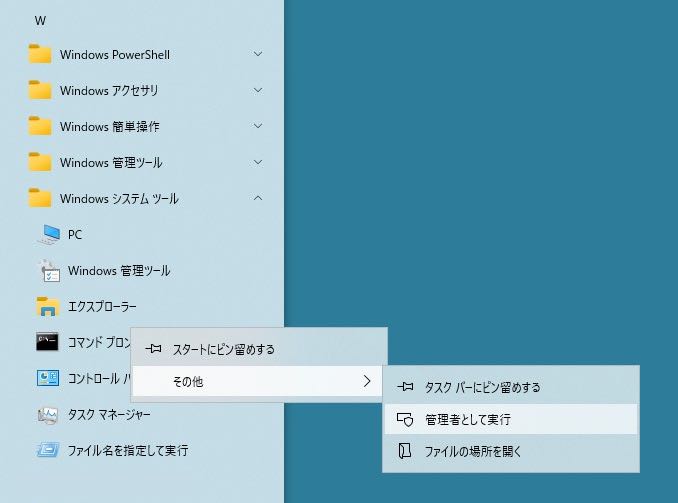Windowsのスタティックルート設定について説明します。ネットワーク機器だけではなく、PC等の端末についてもスタティックルートの設定が可能です。
Macのスタティックルート設定については下記を参照してください。

routeコマンドについて
Windowsのスタティックルート設定については、コマンドプロンプトからCLIで設定を行います。
スタティックルート等のネットワーク設定については、コマンドプロンプトを管理者権限で実行してください。
・「スタートメニュー」→「Windowsシステムツール」→「コマンドプロント」を右クリック
・「その他」→「管理者として実行」をクリック
Windows10の場合
routeコマンドの利用方法
routeコマンドの利用方法を確認します。
route /?C:¥WINDOWS¥system32>route /?
ネットワーク ルーティング テーブルを操作します。
ROUTE [-f] [-p] [-4|-6] command [destination]
[MASK netmask] [gateway] [METRIC metric] [IF interface]
-f ルーティング テーブルにあるゲートウェイのエントリをすべてクリア
します。このオプションをコマンドと併用した場合、コマンドを実行
する前にテーブルがクリアされます。
-p ADD コマンドと併用された場合、システムの再起動後もルートは維持さ
れます。既定では、システムが再起動された場合、ルートは維持され
ません。適切な固定ルートを決定する他のコマンドでは、オプションは
無視されます。
-4 IPv4 の使用を強制します。
-6 IPv6 の使用を強制します。
command 次のいずれかです:
PRINT ルートを印刷します。
ADD ルートを追加します。
DELETE ルートを削除します。
CHANGE 既存のルートを変更します。
destination ホストを指定します。
MASK 次のパラメーターが 'netmask' の値であることを指定します。
netmask このルート エントリのサブネット マスクの値を指定します。
指定されない場合、既定値は 255.255.255.255 です。
gateway ゲートウェイを指定します。
interface 指定されたルートのインターフェイス番号です。
METRIC 宛先のコストなどのメトリックを指定します。ルーティングテーブルの表示
ルーティングテーブルを表示するには下記のコマンドを実行します。(”-4”オプションを指定して、IPv4のみを表示しています。)
route print -4C:¥WINDOWS¥system32>route print -4
===========================================================================
インターフェイス一覧
17...XX XX XX XX XX XX ......Realtek PCIe GBE Family Controller
6...XX XX XX XX XX XX ......Broadcom 802.11ac Network Adapter
1...........................Software Loopback Interface 1
===========================================================================
IPv4 ルート テーブル
===========================================================================
アクティブ ルート:
ネットワーク宛先 ネットマスク ゲートウェイ インターフェイス メトリック
0.0.0.0 0.0.0.0 192.168.1.1 192.168.1.9 36
===========================================================================
固定ルート:
ネットワーク アドレス ネットマスク ゲートウェイ アドレス メトリック
0.0.0.0 0.0.0.0 192.168.1.1 1
===========================================================================
Windowsのスタティックルート設定方法
routeコマンドを利用して、スタティックルートの設定を行います。
スタティックルートの追加
スタティックルートを追加するには下記のコマンドを実行します。
route add [宛先アドレス] mask [宛先サブネットマスク] [ゲートウェイアドレス]「宛先:172.16.1.0/24、ゲートウェイ:192.168.1.1」のスタティックルートを追加するには下記のコマンドを実行します。
route add 172.16.1.0 mask 255.255.255.0 192.168.1.1C:¥WINDOWS¥system32>route add 172.16.1.0 mask 255.255.255.0 192.168.1.1
OK!
C:¥WINDOWS¥system32>route print -4
===========================================================================
インターフェイス一覧
17...XX XX XX XX XX XX ......Realtek PCIe GBE Family Controller
6...XX XX XX XX XX XX ......Broadcom 802.11ac Network Adapter
1...........................Software Loopback Interface 1
===========================================================================
IPv4 ルート テーブル
===========================================================================
アクティブ ルート:
ネットワーク宛先 ネットマスク ゲートウェイ インターフェイス メトリック
0.0.0.0 0.0.0.0 192.168.1.1 192.168.1.9 36
172.16.1.0 255.255.255.0 192.168.1.1 192.168.1.9 36
===========================================================================
固定ルート:
ネットワーク アドレス ネットマスク ゲートウェイ アドレス メトリック
0.0.0.0 0.0.0.0 192.168.1.1 1
===========================================================================なお、サブネットマスクを指定しない場合、ホストルート(255.255.255.255)として追加されるため、注意が必要です。
C:¥WINDOWS¥system32>route add 172.16.1.0 192.168.1.1
OK!
C:¥WINDOWS¥system32>route print -4
===========================================================================
インターフェイス一覧
17...XX XX XX XX XX XX ......Realtek PCIe GBE Family Controller
6...XX XX XX XX XX XX ......Broadcom 802.11ac Network Adapter
1...........................Software Loopback Interface 1
===========================================================================
IPv4 ルート テーブル
===========================================================================
アクティブ ルート:
ネットワーク宛先 ネットマスク ゲートウェイ インターフェイス メトリック
0.0.0.0 0.0.0.0 192.168.1.1 192.168.1.9 36
172.16.1.0 255.255.255.255 192.168.1.1 192.168.1.9 36
===========================================================================
固定ルート:
ネットワーク アドレス ネットマスク ゲートウェイ アドレス メトリック
0.0.0.0 0.0.0.0 192.168.1.1 1
===========================================================================スタティックルートの追加(再起動後も恒久的にルートを維持)
追加したルートを再起動後も恒久的に維持するためには、”-p”オプションを設定してコマンドを実行します。
route add [宛先アドレス] mask [宛先サブネットマスク] [ゲートウェイアドレス] -p「宛先:172.16.1.0/24、ゲートウェイ:192.168.1.1」のスタティックルートを追加するには下記のコマンドを実行します。
route add 172.16.1.0 mask 255.255.255.0 192.168.1.1 -pC:¥WINDOWS¥system32>route add 172.16.1.0 mask 255.255.255.0 192.168.1.1 -p
OK!
C:¥WINDOWS¥system32>route print -4
===========================================================================
インターフェイス一覧
17...XX XX XX XX XX XX ......Realtek PCIe GBE Family Controller
6...XX XX XX XX XX XX ......Broadcom 802.11ac Network Adapter
1...........................Software Loopback Interface 1
===========================================================================
IPv4 ルート テーブル
===========================================================================
アクティブ ルート:
ネットワーク宛先 ネットマスク ゲートウェイ インターフェイス メトリック
0.0.0.0 0.0.0.0 192.168.1.1 192.168.1.9 36
172.16.1.0 255.255.255.0 192.168.1.1 192.168.1.9 36
===========================================================================
固定ルート:
ネットワーク アドレス ネットマスク ゲートウェイ アドレス メトリック
0.0.0.0 0.0.0.0 192.168.1.1 1
172.16.1.0 255.255.255.0 192.168.1.1 1
===========================================================================「固定ルート」にも追加したルートが表示されていることを確認します。
スタティックルートの追加(メトリック指定)
メトリック(優先度)を指定して、スタティックルートを追加するには下記のコマンドを実行します。
route add [宛先アドレス] mask [宛先サブネットマスク] [ゲートウェイアドレス] metric [1-9999] -p「宛先:172.16.1.0/24、ゲートウェイ:192.168.1.1、メトリック:100」のスタティックルートを追加するには下記のコマンドを実行します。
route add 172.16.1.0 mask 255.255.255.0 192.168.1.1 metric 100 -pC:¥WINDOWS¥system32>route add 172.16.1.0 mask 255.255.255.0 192.168.1.1 metric 100 -p
OK!
C:¥WINDOWS¥system32>route print -4
===========================================================================
インターフェイス一覧
17...XX XX XX XX XX XX ......Realtek PCIe GBE Family Controller
6...XX XX XX XX XX XX ......Broadcom 802.11ac Network Adapter
1...........................Software Loopback Interface 1
===========================================================================
IPv4 ルート テーブル
===========================================================================
アクティブ ルート:
ネットワーク宛先 ネットマスク ゲートウェイ インターフェイス メトリック
0.0.0.0 0.0.0.0 192.168.1.1 192.168.1.9 36
172.16.1.0 255.255.255.0 192.168.1.1 192.168.1.9 135
===========================================================================
固定ルート:
ネットワーク アドレス ネットマスク ゲートウェイ アドレス メトリック
0.0.0.0 0.0.0.0 192.168.1.1 1
172.16.1.0 255.255.255.0 192.168.1.1 100
===========================================================================メトリックに関しては、1〜9999の範囲で指定可能です。
C:¥WINDOWS¥system32>route add 172.16.1.0 mask 255.255.255.0 192.168.1.1 metric 0 -p
route: 無効なメトリック値 0
C:¥WINDOWS¥system32>route add 172.16.1.0 mask 255.255.255.0 192.168.1.1 metric 1 -p
OK!
C:¥WINDOWS¥system32>route add 172.16.1.0 mask 255.255.255.0 192.168.1.1 metric 9999 -p
OK!
C:¥WINDOWS¥system32>route add 172.16.1.0 mask 255.255.255.0 192.168.1.1 metric 10000 -p
route: 無効なメトリック値 10000
スタティックルートの追加(インターフェース指定)
出力インターフェースを指定して、スタティックルートを追加するには下記のコマンドを実行します。インターフェースは、「route print」で表示される番号で指定します。
route add [宛先アドレス] mask [宛先サブネットマスク] [ゲートウェイアドレス] if [インターフェース番号] -p「宛先:172.16.1.0/24、ゲートウェイ:192.168.1.1、インターフェース:6」のスタティックルートを追加するには下記のコマンドを実行します。
route add 172.16.1.0 mask 255.255.255.0 192.168.1.1 if 6 -pC:¥WINDOWS¥system32>route add 172.16.1.0 mask 255.255.255.0 192.168.1.1 if 6 -p
OK!
C:¥WINDOWS¥system32>route print -4
===========================================================================
インターフェイス一覧
17...XX XX XX XX XX XX ......Realtek PCIe GBE Family Controller
6...XX XX XX XX XX XX ......Broadcom 802.11ac Network Adapter
1...........................Software Loopback Interface 1
===========================================================================
IPv4 ルート テーブル
===========================================================================
アクティブ ルート:
ネットワーク宛先 ネットマスク ゲートウェイ インターフェイス メトリック
0.0.0.0 0.0.0.0 192.168.1.1 192.168.1.9 36
172.16.1.0 255.255.255.0 192.168.1.1 192.168.1.9 135
===========================================================================
固定ルート:
ネットワーク アドレス ネットマスク ゲートウェイ アドレス メトリック
0.0.0.0 0.0.0.0 192.168.1.1 1
172.16.1.0 255.255.255.0 192.168.1.1 100
===========================================================================スタティックルートの削除
スタティックルートを削除するには下記のコマンドを実行します。
route delete [宛先アドレス]「宛先:172.16.1.0/24」のスタティックルートを削除するには下記のコマンドを実行します。
route delete 172.16.1.0C:¥WINDOWS¥system32>route delete 172.16.1.0
OK!
C:¥WINDOWS¥system32>route print -4
===========================================================================
インターフェイス一覧
17...XX XX XX XX XX XX ......Realtek PCIe GBE Family Controller
6...XX XX XX XX XX XX ......Broadcom 802.11ac Network Adapter
1...........................Software Loopback Interface 1
===========================================================================
IPv4 ルート テーブル
===========================================================================
アクティブ ルート:
ネットワーク宛先 ネットマスク ゲートウェイ インターフェイス メトリック
0.0.0.0 0.0.0.0 192.168.1.1 192.168.1.9 36
===========================================================================
固定ルート:
ネットワーク アドレス ネットマスク ゲートウェイ アドレス メトリック
0.0.0.0 0.0.0.0 192.168.1.1 1
===========================================================================スタティックルートの変更
設定済みのスタティックルートを変更するには下記のコマンドを実行します。
route change [宛先アドレス] mask [宛先サブネットマスク] [ゲートウェイアドレス] metric [1-9999] if [インターフェース番号] -pデフォルトゲートウェイのアドレスを変更するには下記のコマンドを実行します。
route change 0.0.0.0 mask 0.0.0.0 192.168.1.254 -pC:¥WINDOWS¥system32>route change 0.0.0.0 mask 0.0.0.0 192.168.1.254 -p
OK!
C:¥WINDOWS¥system32>route print -4
===========================================================================
インターフェイス一覧
17...XX XX XX XX XX XX ......Realtek PCIe GBE Family Controller
6...XX XX XX XX XX XX ......Broadcom 802.11ac Network Adapter
1...........................Software Loopback Interface 1
===========================================================================
IPv4 ルート テーブル
===========================================================================
アクティブ ルート:
ネットワーク宛先 ネットマスク ゲートウェイ インターフェイス メトリック
0.0.0.0 0.0.0.0 192.168.1.254 192.168.1.9 36
===========================================================================
固定ルート:
ネットワーク アドレス ネットマスク ゲートウェイ アドレス メトリック
0.0.0.0 0.0.0.0 192.168.1.254 1
===========================================================================以上で、Windowsのスタティックルート設定の説明は完了です!